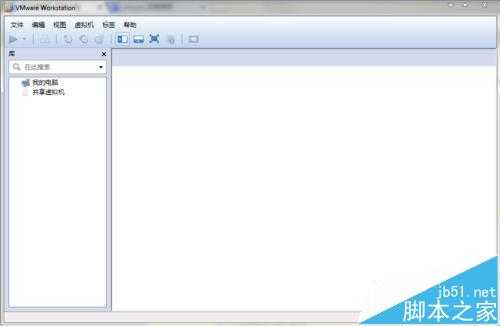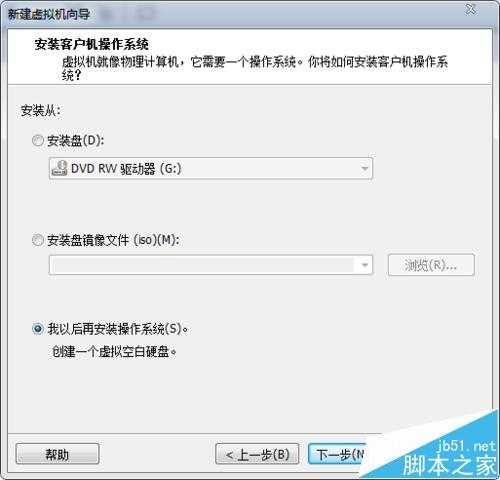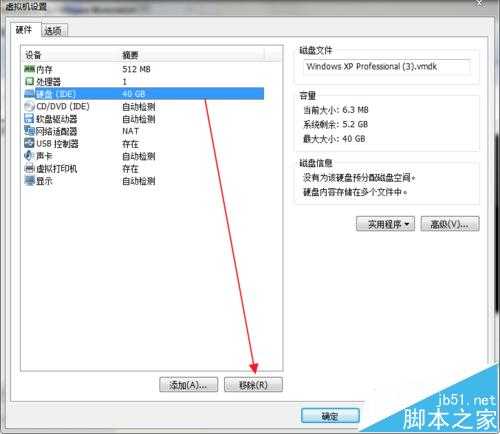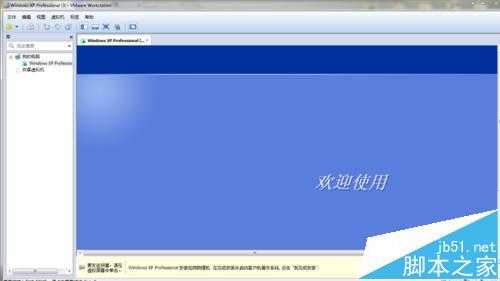网络上的资源很多,资源的类型也千奇百怪,有时候我们在玩游戏的时候会碰见vmdk类型的文件,如果没有其他软件帮助,这种文件是打不开的,那么我们应该怎样使用这种文件呢?
- 软件名称:
- VMware Workstation (vmware虚拟机下载) v11.1 中文汉化绿色精简版[已测]
- 软件大小:
- 70MB
- 更新时间:
- 2015-03-17立即下载
1、vmdk文件其实是虚拟机使用的硬盘文件,所以需要先下载一个VMWare软件,本文提供下载。
2、安装完成后打开,我们可以看到VMware的主界面。
3、点击左上角的文件——新建虚拟机。
4、在创建界面,我们不需要安装系统,因为我们的vmdk文件里包含安装的系统。
5、创建完成虚拟机后,右键点击这个虚拟机,然后选择设置。
6、选择硬盘,然后点击移除。
7、再点击添加,在选择时选择使用已存在的虚拟磁盘,然后选择我们vmdk文件的路径。
8、点击打开虚拟机电源,就可以打开虚拟机,使用vmdk文件系统里包含的软件了。
相关推荐:
vmware无法打开虚拟机打开失败该怎么办?
win10升级后发现vmware桥接模式不可用该怎么办?
怎么办vmware中的虚拟机和物理主机设置在同一网段?
vmware,vmdk
《魔兽世界》大逃杀!60人新游玩模式《强袭风暴》3月21日上线
暴雪近日发布了《魔兽世界》10.2.6 更新内容,新游玩模式《强袭风暴》即将于3月21 日在亚服上线,届时玩家将前往阿拉希高地展开一场 60 人大逃杀对战。
艾泽拉斯的冒险者已经征服了艾泽拉斯的大地及遥远的彼岸。他们在对抗世界上最致命的敌人时展现出过人的手腕,并且成功阻止终结宇宙等级的威胁。当他们在为即将于《魔兽世界》资料片《地心之战》中来袭的萨拉塔斯势力做战斗准备时,他们还需要在熟悉的阿拉希高地面对一个全新的敌人──那就是彼此。在《巨龙崛起》10.2.6 更新的《强袭风暴》中,玩家将会进入一个全新的海盗主题大逃杀式限时活动,其中包含极高的风险和史诗级的奖励。
《强袭风暴》不是普通的战场,作为一个独立于主游戏之外的活动,玩家可以用大逃杀的风格来体验《魔兽世界》,不分职业、不分装备(除了你在赛局中捡到的),光是技巧和战略的强弱之分就能决定出谁才是能坚持到最后的赢家。本次活动将会开放单人和双人模式,玩家在加入海盗主题的预赛大厅区域前,可以从强袭风暴角色画面新增好友。游玩游戏将可以累计名望轨迹,《巨龙崛起》和《魔兽世界:巫妖王之怒 经典版》的玩家都可以获得奖励。